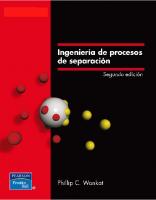Problemas De Ingenieria De Control Utilizando Matlab
305 54 87MB
Spanish Pages [359] Year 1999
Recommend Papers

- Author / Uploaded
- Ogata Katsuhiko
File loading please wait...
Citation preview
Problemas de INGENIERÍA DE CONTROL
utilizando MATLAB® Katsuhiko Ogata Uníversity of Minnesota
Traducción:
S EBASTIÁN
DORMIDO CANTO
MARÍA ANTONIA CANTO
Departamento de Informática y Automática Universidad Nacional de Educación a Distancia
PRENTICE HALL Madrid • México • Santafé de Bogotá • Buenos Aires • Caracas • Lima • Montevideo San Juan • San José • Santiago • Sao PauIo • White PIains
Katsuhiko Ogata Problemas de I NGEN IERÍA
DE CONTR OL
utilizando Matlab® PRENTICE HALL IBERIA- Madrid, 1999 Materia: Ingeniería en General 62 Formato 195 x 265
Páginas: 396
Katsuhiko Ogata
Problemas de
INGENIERiA DE CONTROL
utilizando Matlab® No está permitida la reproducción total o parcial de esta obra ni su tratamiento o transmisión por cualq ui er medio o método sin autorización escrita de la Editorial. DERECHOS RESERVADOS © 1999 respec to a la primera edición en español por: PEARSON EDUCACIÓN, S. A. CI Núñez de Balboa, 120 28006 Madrid
Ultima reimpresión, 2000 Traducido de: Solving Control Engil/eering problems IVill! PRENTICE HALL, INC. Todos los derechos reservados Simon&Schusler International Group ©MCMXCIV
MATLAB ®
Editora: Isabel Capella Diseño de cubierta: Marcelo Spotti Composición: Sebastián Dormido Impreso por: GRAFILLES IMPRESO EN ESPAÑA - PRINTED IN SPAIN
Contenido
PRÓLOGO CAPíTULO 1
vii
MA TERIAL INTRODUCTORIO
1-1 Introducción
1 1
1-2 Órdenes y funciones matriciales utilizadas en MATLAB 1-3 Estructura del texto
5
CAPíTULO 2
7
FUNDAMENTOS BÁSICOS DE MATLAB
2-1 Introducción
7
2-2 Introducción de matrices en programas de MATLAB
8
2-3 Generación de vectores, operaciones matriciales, valores propios y temas relacionados
22
2-4 Representación gráfica de curvas
31
2-5 Modelos matemáticos de sistemas lineales
37
CAPíTULO 3
ANÁLISIS DE LA RESPUESTA TRANSITORIA DE SISTEMAS CONTINUOS
43
3-3 Respuesta impulsional
43 44 72
3-4 Respuesta a una entrada en rampa
81
3-5 Transformación de modelos de sistemas
91
3-1 Introducción 3-2 Respuesta a una entrada escalón
CAPíTULO 4
ANÁLISIS DE LA RESPUESTA TRANSITORIA DE SISTEMAS DISCRETOS
4-1 Introducción
99 99
4-2 Filtros digitales
103
4-3 Respuesta a la entrada delta de Kronecker
104
4-4 Respuesta a una entrada escalón
116
4-5 Respuesta a una entrada en rampa
126
4-6 Ejemplos de aplicación
129
4-7 Respuesta transitoria de sistemas en tiempo discreto definidos en el espacio de estados
139
vi
Contenido
CAPíTULO 5
LUGAR DE LAS RAíCES
147
5-1 Introducción
147
5-2 Obtención del lugar de las raíces
149
5-3 Casos especiales
173
5-4 Representación de dos o más lugares de las raíces en una misma gráfica
207
5-5 Lugar de las raíces en el plano z
215
CAPíTULO 6
REPRESENTACiÓN GRÁFICA DE LA RESPUESTA DE SISTEMAS DISCRETOS
228
6-1 Introducción
229
6-2 Fundamentos básicos
229
6-3 Representación del diagrama de Bode con MATLAB 6-4 Obtención del diagrama de Nyquist con MATLAB
246 274
6-5 Ejemplos de aplicación
301
6-6 Respuesta en frecuencia de sistemas de control en tiempo discreto
326
REFERENCIAS
353
íNDICE
355
Prólogo
MATLAB tiene una excelente colección de órdenes y funcio nes que son muy útiles para resolver problemas de ingeniería de control. Por ejemplo, la Edición de Estudiante de MATLAB tiene órdenes para: Respuestas a escalón Diagramas del lugar de las raíces Diagramas de respuesta en frecuencia (Diagramas de Bode y Nyquist) Transformaciones entre modelos en el espacio de estados y modelos en función de transferencia Valores propios y vectores propios de matrices cuadradas Conversión de modelos de sistemas continuos a modelos discretos Diseño de reguladores lineales cuadráticos
entre otras muchas. (Si utiliza la versión profesional de MATLAB, todas estas órdenes están incluidas en el Control System Toolbox.) Como se muestra en este libro, la representación de las curvas de respuesta a escalón, lugares de las raíces, diagramas de Bode y la obtenc ión de soluciones a muchos problemas de control se pueden realizar de una manera fácil con MATLAB. Las rutinas que aparecen en este libro funcionan con la Edición de Estudiante de MATLAB y con las versiones 3.5 y 4.0 de MATLAB . Las representaciones se hicieron con archivos PostScript creados con la versión 3.5 de MATLAB. La Edición de Estudiante de MATLAB puede presentar las mismas representaciones pero únicamente en una salida en copia dura del volcado de pantalla. Este libro está destinado a ayudar a los estudiantes de ingeniería y a los ingenieros prácticos en su estudio de MATLAB para resolver los problemas de ingeniería de control. Los problemas discutidos en este libro son básicos en sistemas lineales de control y normalmente son presentados en los cursos introductorios de control. Muchos problemas de ejemplo se han tomado de dos libros anteriores del autor, Modern Control Engineering, 2nd edition (Prentice Hall) y Discrete- Time Control Systems (Prentice Hall). En este libro las explicaciones están limitadas a sistemas lineales de control invariantes en el tiempo. Se tratan tanto los sistemas continuos como los muestreados. Todas las señales de entrada consideradas son deterministas. U na vez que los aspectos teóricos de los problemas de contról se han estudiado a través de cursos generales de control, MATLAB puede utilizarse con la ventaja de obtener soluciones numéricas que implican varios tipos de operaciones de vectores y matrices. Muchos de los programas de MATLAB presentados en este libro se han escrito con comentarios para el usuario, así el lector podrá seguir todos los pasos fácilmente. Por tanto, los lectores que aún no se hayan familiarizado con MATLAB encontrarán este libro muy útil, ya que presenta los detalles de cómo escribir programas de MATLAB para obtener soluciones a los problemas de ingeniería de control. Además este libro proporciona explicaciones detalladas para responder a numerosas preguntas que fueron planteadas en mis cursos de sistemas de control, confío que también respondan a muchas preguntas que se le puedan plantear al lector. Finalmente, me gustaría agradecer a MathWorks , lnc. por su permiso para utili zar algu nos materiales básicos de MATLAB presentados en Student Edition ofMATLAB (publicado por Prentice Hall) en este libro. Katsuhiko Ogata
Capítulo 1 Material introductorio
1.1 INTRODUCCiÓN MATLAB (una abreviatura de MATrix LABoratory) es un sistema basado en el cálculo matricial para desarrollar aplicaciones matemáticas y de ingeniería. Podemos pensar en MATLAB como un clase de lenguaje diseñado únicamente para realizar manipulaciones matriciales. Todas las variables que se manejen en MATLAB son matrices. Esto es, MATLAB tiene solo un tipo de datos, una matriz o un array rectangular de números. MATLAB posee un amplio conjunto de mtinas para obtener salidas gráficas. Este capítulo presenta una introducción a MATLAB. En primer lugar se introducen las órdenes de MATLAB Y las funciones matemáticas que se pueden utilizar para resolver problemas de ingeniería de control con MATLAB. A continuación, se presentan los operadores matriciales, los operadores relacionales y lógicos y los caracteres especiales utilizados en MATLAB. El lector debería familiarizarse con todo el material de este capítulo antes de estudiar los programas en MATLAB. MATLAB posee una ayuda en línea a la que puede llamarse siempre que se de:;;ee. La orden help visualizará una lista de funciones y operadores predefinidos para los que hay disponible una ayuda en línea. La orden help 'nombre de función' dará información sobre la función específica llamada de su finalidad y forma de uso. La orden help help dará información de como utilizar la ayuda en línea. No se tratan en este libro muchas características importantes y útiles. Para conocer estas particularidades el lector debería consultar la Edición de Estudiante de MATLAB y la Guía de Usuario que se citan en las referencias.
1.2 ÓRDENES y FUNCIONES MATRICIALES UTILIZADAS EN MATLAB En primer lugar se relacionan los diferentes tipos de órdenes y funciones matriciales en MATLAB que se utilizan frecuentemente en la resolución de problemas de ingeniería de control. Después presentaremos de forma breve las conversiones de modelos matemáticos, los operadores matriciales, los operadores relacionales y lógicos Y los caracteres especiales empleados en MATLAB. Órdenes y funciones matriciales en MATLAB que se emplean con frecuencia en la resolución de problemas de ingeniería de control MATLAB tiene muchas funciones predefinidas que pueden ser llamadas por el usuario para resolver diferentes tipos de problemas.
4
Órdenes y funciones matriciales utilizadas en MATLAB
Conversión del espacio de estado a función de transferencia (ss2tf) Conversión de función de transferencia a espacio de estado (tf2ss) Conversión del espacio de estado a ceros-polos (ss2zp) Conversión de ceros-polos a espacio de estado (zp2ss) Conversión de función de transferencia a ceros-polos (tf2zp) Conversión de ceros-polos a función de transferencia (zp2tf) Conversión de tiempo continuo a tiempo discreto (c2d) En este libro trataremos con detalle ss2tf, tf2ss y c2d.
Operadores matriciales Los siguientes signos se utilizan en las operaciones matriciales:
+
Suma Resta Multiplicación Potencia Transpuesta conjugada
Operadores relacionales y lógicos Los siguientes operadores relacionales y lógicos se utilizan en MATLAB:
=
Menor que Menor que o igual a Mayor que Mayor que o igual a Igual No igual
Observe que ' = ' se utiliza en una sentencia de asignación, mientras que ' == ' se emplea en una relación. Los operadores lógicos son : &
AND OR NOT
Caracteres especiales En MATLAB se utilizan los siguientes caracteres especiales:
[l Utilizado para formar vectores y matrices () Precedencia de expresión aritmética Separa elementos y argumentos de función Final de filas , suprime la impresión (véanse los detalles que se dan a continuación) Generación de vectores (véanse los detalles que se dan a continuación) Ejecución de orden del sistema operativo % Comentarios (véanse los detalles que se dan a continuación)
Capítulo 1 / Material introductorio
5
Utilización del operador; El ; se utiliza para suprimir la impresión. Si el último caracter de una sentencia es un ; se suprime la impresión; la orden se ejecuta pero el resultado no se visualiza. Esto es una característica útil, puesto que la impresión de resultados intermedios puede no necesitarse. También, en la introducción de una matriz el ; se utiliza para indicar el final de una fila excepto de la última.
Utilización del operador: El operador : juega un papel importante en MATLAB. Este operador se puede utilizar para crear vectores, referenciar submatrices de una matriz dada y especificar los bucles de iteracionfor. Por ejemplo, j:k es lo mismo que Uj+l ... k ], A(:,j) es la columnaj-ésima de A y A(i ,: ) es la fila i-ésima de A.
Línea de programa comenzando con '%' A lo largo de este libro, muchos programas en MATLAB se escriben con comentarios y observaciones que explican los pasos particulares realizados en el programa. Las líneas de programa en MATLAB que comienzan con '%' son comentarios. La notaci ón '%' es similar a 'REM ' en BASIC. Una línea que comienza por % se emplea para almacenar los comentarios del programador y estas observaciones no se ejecutan. Esto es, todo lo que aparece después del signo % en una línea de un programa en MATLAB se ignora. Si los comentarios requieren más de una línea de programa, cada una de ellas debe comenzar con el signo %. (Véase, por ejemplo, el Programa 3-1 en MATLAB.)
1.3 ESTRUCTURA DEL TEXTO La estructura del libro es la siguiente: este texto está diseñado fundamentalmente para analizar en detalle como presentar los resultados de los análisis de los sistemas de control de forma gráfica. A continuación se resumen los contenidos de cada capítulo. El Capítulo 1 presenta material introductorio. El Capítulo 2 trata de los fundamentos de las operaciones matriciales con MATLAB . Los Capítulos 3 y 4 presentan el análisis de la respuesta transistoria de los sistemas de control con MATLAB . El Capítulo 3 se dedica a los sistemas de tiempo continuo y el Capítulo 4 a los sistemas de tiempo discreto. El Capítulo 5 estudia el lugar de las raíces. Analizamos los problemas que pueden surgir al representar el lugar de las raíces con MATLAB. También se incluye el lugar de las raíces para sistemas de control en tiempo discreto. El Capítulo 6 se dedica al análisis de la respuesta en frecuencia de sistemas en lazo cerrado. Tratamos ambos sistemas de control en tiempo continuo y en tiempo discreto. También se presentan en este capítulo problemas de diseño sencillos basados en el diagrama de Bode.
Capítulo 2 Análisis de la respuesta transitoria de sistemas continuos
2.1 INTRODUCCiÓN Este capítulo trata de las materias que se deben conocer para resolver problemas de ingeniería de control con MATLAB.
Si necesita poner la hora y la fecha La orden clock da el año, el mes, el día, la hora, los minutos y los segundos. Es decir, clock devuelve un vector fila de seis elementos que contiene la hora y la fecha en formato decimal. clock = [año mes día hora minutos segundos] Además, la orden date da la fecha actual. date ans = l-Jan -94
Acceso y salida de MATLAB En la mayoría de los sistemas, una vez que se ha instalado MATLAB, para llamar a MATLAB ejecute la orden MATLAB. Para salir de MATLAB, ejecute la orden exit o la orden quit.
Como se utiliza MATLAB Normalmente, MATLAB se utiliza en modo de orden dirigida. Cuando las órdenes se introducen en una única línea, MATLAB las procesa inmediatamente y visualiza los resultados. MATLAB , también es capaz de ejecuta secuencias de órdenes que estén almacenadas en filas. A las órdenes que se hayan escrito, se puede acceder más tarde utilizando la tecla de flecha hacia arriba. Es posible encontrar algunas de las últimas órdenes que se hayan introducido y volverlas a llamar en una línea de orden particular.
Variables en MATLAB Una característica útil de MATLAB es que las variables no necesitan ser dimensionadas antes de ser utilizadas . En MATLAB , las variables se generan de una manera automática una vez que son utilizadas. (Las dimensiones de las variables pueden ser alteradas más tarde si ello fuera necesario.) Estas variables permanecen en memoria hasta que se introduce la orden quit o la orden exit.
8
Introducción de matrices en programas en MATLAB
Para obtener una lista de las variables en el espacio de trabajo, únicamente escriba la orden who. Después, toda las variables que están actualmente en el espacio de trabajo aparecerán en la pantalla. La orden clear limpiará todas las variables no permanentes del espacio de trabajo. Si desea limpiar únicamente una variable en particular, por ejemplo 'x', del espacio de trabajo, introduzca la orden clear x.
Como introducir comentarios en un programa en MATLAB Como se expuso en el Capítulo 1, si se desean introducir comentarios que no van a ser ejecutados, utilice el símbolo % al comienzo de la línea. Es decir, el símbolo % indica que el resto de la línea es un comentario y que debe ser ignorado.
Como guardar variables cuando se sale de MATLAB Cuando se escribe 'exit o 'quit' , todas las variables en MATLAB se pierden. Si se introduce la orden save antes de salir, todas las variables se pueden guardar en un archivo de disco llamado matlab.mat. Cuando se vuelva a entrar en MATLAB, la orden load recuperará el estado inicial del espacio de trabajo.
Estructura del capítulo La Sección 2-1 proporciona el material introductorio. La Sección 2-2 explica como introducir matrices en programas de MATLAB. La Sección 2-3 presenta la generación de vectores, operaciones con matrices, valores propios y materias que estén relacionadas . La Sección 2-4 muestra como representar las curvas de respuestas, y la Sección 2-5 discute los modelos matemáticos y las transformaciones de sistemas lineales.
2.2 INTRODUCCiÓN DE MATRICES EN PROGRAMAS EN MATLAB Introducción de señales muestreadas en programas en MATLAB Los vectores , los cuales son matrices de 1 x non xl, se utilizan de forma normal para guardar señales de datos muestreados en una dimensión, o secuencias. Una manera de introducir una secuencia en MATLAB es introducirla mediante una lista explícita de elementos. Obsérvese que los elementos deben estar separados por espacios en blanco o por comas, como sigue:
x = [1 2 3 -4 -5] o x = [1,2,3 ,-4,-5] Para una mejor lectura es mejor introducir espacios en blanco entre los elementos . Como se muestra, los valores se deben introducir entre corchetes. La sentencia x = [1 2 3 -4 -5] crea una única secuencia de cinco elementos reales en un vector fila. La secuencia se puede pasar a vector columna transponiéndola. Es decir, y
resulta
= x'
Capítu lo 2 / Análisis de la respuesta transitoria de sistemas continuos
9
y=
1 2 3
-4 -5
Como introducir matrices en programas en MATLAB Una matriz
A =
[
1,2 10 15i 3 5,5 2 4 6,8 7
se puede introducir con un vector fila como sigue: A
= [1.2
10
15; 3 5.5 2; 4 6.8
7]
Como se muestra, los valores deben ser introducidos entre corchetes. Los elementos de cualquier fila deben estar separados por blancos (o por comas). El final de cada fila, excepto la última, se señala con un punto y coma. Una matriz grande se puede extender en varias líneas. Por ejemplo, considere la siguiente matriz B:
B =
J,5630 3,2211 1,0000 0,2345
2,4572 3, 11 J 3 1,00002,5000 2,0000 0,6667 0,9090 J ,0000
4,1 051;1 3,2501 0,0555 0,3333
Esta matriz se pude extender en cuatro líneas de entrada como sigue: B = [1.5630 2.4572 3.1113 4.1051 3.2211 1.00002.50003.2501 1.00002.00000.6667 0.0555 0.2345 0.9090 1.00000.3333] Observe que los retornos de carro sustituyen a los puntos y comas. Otro ejemplo, dada la matriz por
e
e
=
[~ ,-:m]
se puede introducir como sigue C = [1
exp(-0.02); sqrt(2) 3]
Entonces la matriz que se mostrará en la pantalla:
10
Introducción de matrices en programas en MATLAB
c= l.0000 0.9802 1.41423.0000
Transpuesta y transpuesta conjugada El apóstrofe (la prima) , indica la transpuesta conjugada de una matriz. Si la matriz es real, la transpuesta conjugada es únicamente una transpuesta. Una entrada como A = [1 2 3;4 5 6;7 8 9] producirá la siguiente matriz en la pantalla A=
4 7
2 5 8
3 6 9
4 5 6
7 8 9
También , si se introduce B=A' en la pantalla se verá B=
2 3
Introducción de matrices complejas Los números complejos se pueden introducir utilizando la función ¡o j. Por ejemplo, un número 1 + jJ3 se puede introducir como x
= 1+sqrt(3)*i
o
Este número complejo 1 + jJ3 = 2 exp[(1t/3)j] se puede introducir también como x = 2*exp((pi/3)*j ) Es importante observar que, cuando se introducen números complejos como elementos de matrices entre corchetes, se evitan los espacios en blanco. Por ejemplo, 1 + 5*j se debería introducir como
Capítulo 2 / Análisis de la respuesta transitoria de sistemas continuos
x
= I+Y'j
Si se ponen espac ios en blanco entre el signo +, como
x = I + S*j se estarán representando dos números. Si i Yj se utilizan como variables, se debe de generar una nueva unidad compleja como sigue: ii
= sq rt( - 1)
jj
= sqrt(-1)
o Entonces - 1 +j J3 se debe de introducir co mo x = -1 +sqrt(3)* ii
o x = -1 +sqrt(3)*jj
Introducción de matrices complejas Si la matriz X es una matriz compleja como
X=[ll] -j52
una entrada como
x = [1
j;-j*S 2]
producirá la siguiente matriz en la pantalla: x=
1.0000 0+ 1.0000i 0- S.OOOOi 2.0000 Observe que y=x'
producirá y=
1.0000 0+ S.OOOOi 0- 1.0000i 2.0000 que es
11
12
Introducción de matrices en programas en MATLAB
y
=
[ljsl -.1
2J
Puesto que la prima, " indica la transpuesta conjugada compleja, para una transpuesta no conjugada se utili zará una de las dos sigui entes entradas: Y'
o
conj (Y ')
Si escribimos Y'
en la pantalla aparecerá ans
=
1.0000 0- 1.0000i 0+ 5.0000i 2.0000 Suma y resta
Las matrices de la mi sma dimensión se pueden sumar o restar. Considere las siguientes matrices A y B:
Si introduci mos
A = [2 3;4 5;6 7] en la pantalla aparecerá A=
2
3
4
5
6
7
Si la matri z B se introduce como
B = fl 0;23 ;0 4J en la pantalla aparecerá
B=
o 2
3
O 4 Para la suma de dos matrices como A + B, introducir
Capítulo 2/ Análisis de la respuesta transitoria de sistemas continuos
C = A+B La matriz C aparecerá en la pantalla como C=
3 6
3 8
6
11
Si un vector x viene dado por
introducimos este vector como
x = [5;4;6] La pantalla mostrará el vector columna como x= 5 4
6 La siguiente entrada restará 1 de cada elemento del vector x. y=x - 1
La pantalla mostrará y= 4 3 5
Multiplicación de matrices La multiplicación de matrices se indica por
>".
Considere
x =[1;2 ;3]; y =[4 ;5;6]; A=[l La entrada x"'y dará ans
=
1 2;34 0;\
2 5]
13
14
Introducción de matrices en programas en MATLAB
32 Además, la entrada x':'y' dará
=
ans
5 6 8 10 12 12 15 18 4
Análogamente, si introducimos y*x' La pantalla mostrará ans
=
4
5 6
8 12 10 15 12 18
Los productos de matrices y vectores son un caso particular de los productos de matrices. Por ejemplo, una entrada como b
= A*x
producirá
b= 9 11
20 Observe que un escalar puede multiplicar, o ser multiplicado por cualquier matriz. Por ejemplo, introduzca 5*A dará ans
=
5 5 10 15 20 O 5 la 25 y una entrada como
A*5
Capítulo 2 / Análisis de la respuesta transitoria de sistemas continuos
15
también dará ans
=
5
5
15
20
5
10
10 O
25
Matriz exponencial expm(A) es la matriz exponencial de una matriz A dc 11 X
11.
Es decir,
Obsérvese que una función trascendental se interpreta como una función matricial si se añade una "m" al nombre de la función , como en expm(A) o sqrtm(A).
Valor absoluto abs(A) da una matriz que consiste en el valor absoluto de cada elemento de A. Si A es compleja, abs(A) devuelve el módul o del complejo (magnitud): abs(A)
= sqrt(real(A).t\2+imag(A).t\2)
angle(A) devuel ve los áng ul os de fase en radi anes de los elementos de la matri z comp lej a A . Los ángulos se encuentran entre - 7{ y 7{. Véase el siguiente ejemplo. A=[2+2*i 1 +3*i ;4+5*i 6-il; abs(A) ans 2 . 8284 6 . 4031
3.1623 6.0828
angle(A) ans 0.7854 0 . 8961
1.2490 - 0.1651
Magnitud y ángulo de fase de un número complej La magnitud y el ángulo de fase de un número complejo ::: = x + i." = re r = abs(z) teta = angle(z) y la sentencia
z
= r"'exp(i"'teta)
i8
vienen dados por
16
Introducción de matrices en programas en MATLAB
recupera el número complejo original z.
Obtención del cuadrado de los elementos de un vector x Para un vector x, x."2 da el vector del cuadrado de cada elemento. Por ejemplo, para
x = [1 2 3] x."2 se muestra en la siguiente salida de MATLAB:
ans 4
1
9
También, para el vector y,
y = [2+5) 3+4) 1-)] y."2 viene dado por: y=[2+5*i 3+4*i 1-i]; y.
~ 2
ans
=
-21 . 0000 +20 . 0000i
- 7.0000 +24 .0000i
o - 2.0000i
Obtención del cuadrado de los elementos de una matriz A Para una matri z A, A."2 da una matri z que consiste en el cuadrado de cada elemento. Por ejemplo, para las matrices A y B, donde
B [1+) =
A."2 Y B."2 vienen dadas como sigue:
2 - 2jl 3 + 4) 5 - j
J
Capítulo 2/ Análisis de la respuesta transitoria de sistemas continuos
17
A=[l 2;3 4); A . ~2
ans 1
4
9
16
B=[l+i 2-2*i ;3+4*i 5-i); B.
~2
ans
=
o + 2.0000i -7 . 0000 +24 .00 00i
O - 8.0000 i 24.0000 -1 0 . 0000i
Multiplicación y división de un array La multiplicación de un array, o elemento por elemento, se indica por '.*'. Si x e y tienen las mismas dimensiones , entonces x.*y indica el array cuyos elementos son únicamente los productos de los elementos individuales de x e y. Por ejemplo, si
x = [1 2 3] ,
y=[456]
entonces
z = x.*y resulta
z=[4 10 18] Análogamente, si las matrices A y B tienen las mismas dimensiones , entonces A. *B indica el arra y cuyos elementos son únicamente los productos de los elementos cOITespondientes de A y B. Por ejemplo, si
A =
1 23l, lo 98J 1
Entonces C=A."'B resulta
B =
[45 6l 76
sJ
18
Introducción de matrices en programas en MATLAB
Las expresiones x./y, x.\y, A./B y A.\B dan los cocientes de los elementos individuales. Así para x=[1
23] ,
y =[4 5 6J
la sentencia 1I
= x./y
u
= [0.25
da
0.4 0.5]
y la sentencia v = x.\y resulta
v=[4 2.5 2] Análogamente, para las matrices A y B, donde
A
= [1
23l,
19
sj
la sentencia
e = A./B da
e
=
10,2500 0,4000 0.5000l lO, 1429 1.5000 1,6000j
y la orden D
= A.\B
da
D = [4,0000 2,5000 2,0000l 7.0000 0,6667 0.6250j
Corrección de letras y números mal escritos Utilice las teclas de flecha del tcclado para editar las órdenes erróneas o volver a llamar las líneas de orden previas. Por ejemplo, si se introduce A
=
(1
l 2]
el primer paréntesis debe ser corregido. En lugar de repetir la línea completa, pulse la tecla de flecha hacia arriba. Esta línea incorrecta se visualizará otra vez. Utilice la tecla de flecha hacia la i-;,qu ierda y mueva el cursor sobre ( y escriba [ después pulse la tecla de borrar.
Capítulo 2 / Análisis de la respuesta transitoria de sistemas continuos
19
MATLAB es sensible a mayúsculas Es importante recordar que MATLAB es sensible a mayúsculas en los nombres de órdenes, funciones , y variables. MATLAB distingue entre letras mayúsculas y letras minúsculas. Así, x y X no son la misma variable. Todos los nombres de función se deben escribir en minú scula, inv(A) invertirá A, eig(A) dará los valores propios. Observe, sin embargo, que si la orden casesen off se introduce, MATLAB llegará a ser insensible a las letras mayúsculas y INV(A) es igual a inv(A). Sin embargo para utilizar la orden casesen off, es necesario alguna precaución. Considere el siguiente ejemplo. Suponga que la matriz A viene dada por
A [
O 1 0, 001
- 6 - 11 -6
Al introducir la orden inv(A) se produce la inversa de la matriz A. Si introducimos la orden INV(A) , la salida de MATLAB muestra un mensaje de error. Si a continuación introducimos la orden casesen off, la salida de MATLAB mostrará un mensaje de error nuevamente. Véase la siguiente salida de MATLAB: A= [O 1 O; O O 1 ; - 6 -1 1 - 6 ] ; inv(A) ans = -1.833 3 1.0000
-1.0000
-0 . 1667
O
O
1 .000 0
O O
INV(A) [[[Undefined funct i on or variable . Symbo1 in question MM INV casesen off INV(A) [[[Undefined function or vari able. Symbol in question MM a
Para evitar estos mensajes de error, introdu zca la sentencia a
= [A];
antes que se introduzaca la orden casesen off. Después la orden INV(A ) producirá la inversa de la matriz A. Véase la siguiente salida de MATLAB:
20
Introducción de matrices en programas en MATLAB
A=[O 1 0;0 O 1; - 6 -11 - 61 ; I NV(A) [[[Unde fine d function o r variable . Symbo l in question MM INV a= [AI casesen off I NV(A)
=
ans
-1 .8333 1.0000
-1.0000
-0.1667
O
O
1 . 0000
O O
Introducción de una sentencia larga que no cabe en una línea Normalmente una sentencia se termina con un retorno de carro o una tecla de retorno. Si la sentencia que se quiere introducir es demasiado largo para un línea, una marca de tres o más puntos, ... , seguido de un retorno de carro se puede utilizar para indicar que la se ntencia continúa en la próxima línea. Un ejemplo es x = 1.234 + 2.345 + 3.456 + 4. 567 + 5.678 + 6.789 ... + 7.890 + 8.901 - 9.012; Observe que los espacios en blanco alrededor de los signos = , + y - son opcionales. A menudo estos espacios se ponen para mejorar la lectura.
Introducción de algunas sentencias en una línea Varias sentencias se pueden situar en una única línea si se separan por comas o puntos y comas. Unos ejemp los son plot(x,y,'o'), text( 1,20,'Sistema 1'), text(l , 15,'Sistema 2') y
plot(x ,y,'o') ; text( l ,20,'Sistema 1'); text(l , 15,'Sistema 2')
Selección del formato de salida Todos los cálculos en MATLAB se representan en doble precisión. Sin embargo la salida visualizada se puede fijar a cuatro decimales. Por ejemplo, para el vector x
= [1/3
0.00002]
MATLAB muestra la siguiente salida x= 0.3333
0.0000
Capítulo 2 / Análisis de la respuesta transitoria de sistemas continuos
21
Si al final un elemento de una matriz no es un entero exacto, hay cuatro formatos de salida posibles. La salida visualizada se puede controlar visualizando una de las siguientes órdenes: format format format format
short long short e long e
Una vez llamado, el formato elegido permanece activo hasta que sea cambiado. Para el análisis de sistema de control, se suelen utilizar fo rmat short y format long. Siempre que se llame a MATLAB y no se introduzca una orden de formato , MATLAB muestra los resultados numéricos en formato corto, como sigue: x= [ 1 /3 O. OOOO2 1 ; x x
0.3333
0.0000
format short; x x
= 0.3333
0.0000
format long; x x
0.33333333333333
0 . 00002000000000
Si todos los elementos de una matriz o vector son enteros exactos, el format short y el format long producirán el mismo resultado, como se observa a continuación: y=[2 5 401; y y 2
5
40
f o rma t short; y y = 2
5
40
forma t long; y y = 2
5
40
22
Generación de vectores, operaciones matriciales, valores propios y temas relacionados
2.3 GENERACiÓN DE VECTORES, OPERACIONES MATRICIALES, VALORES PROPIOS Y TEMAS RELACIONADOS Generación de vectores Los dos puntos , :, es un carácter importante en MATLAB. La sentencia t
= 1:5
genera un vector fila que contiene los números del l al 5 con incremento unidad . Ello produce t=
2
345
Se puede utilizar un incremento distinto a l. Por ejemplo, t
= 1:0.5:3
resultará t=
1.0000
1.5000
2.0000
2.5000
3.0000
Se pueden utilizar incrementos negativos. Por ejemplo, la sentencia t=s:-1:2
da t=
5
4
3
2'
Otras funciones de generación de vectores incluyen linspace, la cual permite especificar el número de puntos en lu.gar de los incrementos.
x = Iinspace(-lO,lO,s) da
x= -10
-5
O
5
10
A continuación considere un vector x dado por
x = [2 4 6 8 10] Las entradas de un vector individual o una matriz se pueden referenciar con índices entre paréntesis. Por ejemplo, x (3 ) es tercer elemento de x y x ([1 2 3J) son los tres primeros elementos de x (es decir, 2,4.6 ). También, para una matriz A, A(3, 1) indica la entrada en la tercera fila y primera columna de la matriz A.
Capítulo 2/ Análisis de la respuesta transitoria de sistemas continuos
23
Normas La norma de una matriz es un escalar que da alguna medida del tamaño de la matriz. Varias definiciones diferentes normalmente se utili zan varias definiciones diferentes . Una de ellas norm(A)
= el
valor singular mayor de A
Análogamente, se dispone de varias definiciones para la norma de un vector. Una definic ión que a menudo se utiliza para la definición de la norma de un vector x es norm(x)
= sum(abs(x). "2)"0.5
Véase el siguiente ejemplo: x= [2
3
6];
norm(x) ans 7
Valores propios y vectores propios Si A es una matriz de n x
11,
entonces los n números A. que satisfacen
Ax
= A.x
son los valores propios de A. Se pueden encontrar utilizando la orden eig(A) la cual devuelve los valores propios en un vector columna. Si A es real y simétrica, los valores propios serán reales, pero si A no es simétrica los valores propios suelen ser números complejos Por ejemplo, con
La orden eig(A) produce ans
= 0+ 1.0000i 0- 1.0000i
Las funciones en MATLAB pueden tener uno o varios argumentos de salida. Por ejemplo, como se ha visto anteriormente, eig(A) produce un vector columna que está formado por los valores propios de A, mientras que una sentencia de doble asignación
24
Generación de vectores, operaciones matriciales, valores propios y temas relacionados
[X,D]
=eig(A)
produce los valores propios y vectores propios. Los elementos diagonales de una matriz diagonal D son los valores propios, y la columnas de X corresponden a los vectores propios tales que
AX = XD Por ejemplo, si
[~ ~ ~J
A
-6 -11 -6
entonces la sentencia [X,D]
= eig(A)
dará el siguiente resultado: [X,Dl=eig(A)
x -0.5774 0.5774 -0.5 774
0.2182 -0 . 4364 0.8729
-0 . 1048 0 .3 145 -0 . 9435
-1. 0000 O O
O
-2 . 0000
O O
o
O
-3.0000
Los vectores propios son escalados de tal forma que la norma de cada uno de ellos es l. Si los valores propios de una matriz son distintos, los vectores propios son siempre independientes y la matri z de vectores propios X diagonalizará a la matriz original A si se aplica una transformación de semejanza. Sin embargo, si una matriz tiene valores propios repetidos es no di agonalizable a menos que tenga un conjunto completo (i ndependiente) de vectores propios. Si los vectores propios no son independientes, se dice que la matriz original es singular. Incluso si una matriz es singular, la solución de eig satisface la relación AX = XD.
Valores propios generalizados y vectores propios generalizados Si A Y B so n matrices cuadradas, entonces la orden eig(A,B) devuelve un vector que contiene los valores propios generalizados al resolver la ecuación Ax = ABx donde Aes un escalar. Los valores de Aque satisfacen la ecuación con los valores propios generalizados, y los valores correspondientes de x son los vectores propios generalizados.
Capítulo 2 / Análisis de la respuesta transitoria de sistemas continuos
25
Para obtener los vectores propios utili ce la orden de doble asignación como sigue: [X,D] = eig(A,B) Esto produce una matri z diagonal D de valores propios generalizados y una matri z cuadrada X cuyas columnas se corresponden con los vectores propios tales que
AX = BXD Por ejemplo, si
A=
1
~~~1
- 1 O 1O O - 1 O1
B = l~~~~j
OO 1 1 OO 1 O
eig(A,B) produce eig(A,B) ans = 2.1889 + O.OOOOi -2.1889 - O.OOOOi -0.4569 - O.OOOOi 0.4569 - O.OOOOi
Y [X,D] = eig(A,B) da [X,Dl=eig(A,B)
x 0 . 8463 + O. OOOOi 0 . 3866 + O. OOOOi -0.2830 - O. OOOOi - 0.2329 - O.OOOO i
-0 . 3548 - O. OOOOi 0 . 1621 + O. OOOOi 0.4429 + O.OOOOi - 0.8073 - O.OOOOi
0.2433 -0.5326 0.3899 -0.7107
+ O. OOOOi
O -2 . 1889 - O.OOOOi O O
O O -0.4569 - O. OOOOi O
- O. OOOOi + O. OOOOi - O. OOOOi
0 . 1233 0.2699 0.7374 0.6068
-
O.OOOOi O.OOOOi O.OOOOi O.OOOOi
o 2.1889 O O O
+
O.OOOOi
O O O
0.4569 - O.OOOOi
Los vectores propios son escalados de forma que la norma de cada uno es 1.0.
26
Generación de vectores , operaciones matriciales, valores propios y temas relacionados
Ecuación característica Las raíces de la ecuación característica son las mismas que los valores propios de la matriz A. La ecuación característica de la matriz A se calcula con p = poly(A) Por ejemplo, si la matriz A viene dada por
[~ ~ ~]
A
-6 -ll -6
la orden poly(A) producirá p=po1y(A) p
= 1.0000
6.0000
11 . 0000
6.0000
Esta es la representación de MATLAB del polinomio 3 S
?
+6s-+ Il s+6
=O
Las raíces de la ecuación característica p = O se pueden obtener introduciendo la orden r = roots(p): r=roots(p) r
- 3.0000 -2.0000 -1 .0000
Las raíces de la ecuación característica pueden recuperar el polimonio original con la orden q q=po1y(r) q
= 1. 0000
6.0000
11.0000
Producto de pOlinomios Considere a(s) = / - 20,6 2
hes) = s + 19,6s + 151 ,2
6 .0 000
=poly(r).
Capítulo 2 I Análisis de la respuesta transitoria de sistemas continuos
27
El producto de polinomios es la convolución de los coeficientes. El producto de los polinomios a(s) y bes) se puede obtener introduciendo la orden c = conv(a,b). a= [1 O - 2 O. 6]; b= [1 19.6 151. 2] ; c=conv(a,b) e
1.0e+003 * 0.0010
0.0196
0.1306
-0.4038
-3.1147
Esta es la representación en MATLAB del polinomio 432
c(s) = s + 19,6.1' + 130,6.1' - 403 ,8s - 3114,7
Deconvolución (división de polinomios) Para dividir el polinomio c(s) entre a(s), utilice la orden de deconvolución [q,r] = deconv(c,a). [q ,r]=deconv (c,a) q
= 19.6000
1.0000
151.2000
r
O
O
O
O
O
Evaluación polinomial Si p es un vector cuyos elementos son los coeficientes de un polinomio en potencias descendientes, entonces polyval(p,s) es el valor del polinomio evaluado en s. Por ejemplo, para evaluar el polinomio ?
pes) = 3s- +25+ 1
en s = 5, introduzca la orden p = [3 2 1];
polyval(p,5) Se obtiene ans
=
86 La orden polyvalm(p,A) evalua el polinomio p de la matriz dada. Considere la siguiente matriz J:
28
Generación de vectores, operaciones matriciales, valores propios y temas relacionados
J
j _l-2+ 2J3
-
O
-2-j2J3
O O
O
O]
O -10
La orden poly(J) da el polinomio caractrerÍstico de J. p=poly(J) p=
14.0000
1.0000
56.0000
160.0000
Esta es la expresión de MATLAB para el polinomio característico de J. poly(J) = ¡P(J) = J" + 14JL + 56J + 1601
donde 1 es la matriz identidad. Para la matriz
0l
O 1 O O 1 [ -6 -11 -6
A
la orden polyvalm(poly(J),A) evalúa el siguiente ¡peA) : 3
2
¡peA) = A + 14A + 56A + 1601 =
[~!: :~ _~)l 18 -15
8~J
Véase la siguiente salida de MATLAB. polyvalm(po1y(J) ,A) ans
=
154.0000 - 48.0000 18.0000
45.0000 66.0000 -15.0000
8.0000 -3.0000 84.0000
Matrices de utilidad En MATLAB, las funciones ones(n) ones(m,n) ones(A) zeros generan matrices especiales. Es decir, ones(n) produce una matriz de unos de 11 x 11 . ones(m,n) produce una matriz de unos de m x 11. Análogamente, zeros(n) produce una matriz de ceros de 11 x 11, mientras zeros(m.n
Capítulo 2/ Análisis de la respuesta transitoria de sistemas continuos
produce una matriz de ceros de m cuando A es un escalar.
X
29
n. zeros(A) produce una matriz de ceros del mismo tamaño de A, excepto
Matriz identidad A menudo necesitamos introducir una matriz identidad 1 en los programas de MATLAB. La sentencia eye(n) da una matriz identidad de n x n. Es decir, eye(5)
ans 1
O
O O O O
1
O O O
O O 1
O O
O O O 1
O O O O
O
1
Matriz diagonal Si x es un vector, la orden diag(x) produce una matriz diagonal con x sobre la diagonal. Por ejemplo, para un vector x = [ones(l,n)] diag([ ones( 1,n)]) produce una matriz identidad de n x n como sigue: diag ( [ones (1,5] )
ans 1 O O O O
O 1 O O O
O O 1 O O
O O O 1 O
O O O O 1
Si A es una matriz cuadrada, entonces diag(A) es un vector formado por la diagonal de A, y diag(diag(A» es una matriz diagonal con los elementos de diag(A) sobre la diagonal. Véase la siguiente salida de MATLAB.
30
Generación de vectores , operaciones matriciales, valores propios y temas relacionados
A= [l 2 3;4 5 6;7 8 9); diag(A) ans 1
5 9 diag (diag (A) ) ans 1 O O
o
o
5 O
9
O
Observe que diag(l:5) da diag(1:5) ans 1 O O O O
O 2 O O O
O O 3 O O
O O O 4 O
O O O O 5
O 1 O O O
O O 2 O O
O O O 3 O
O O O O 4
O O O 1 O
O O O O 1
Además, diag(O:4) da diag(O : 4) ans O O O O O
Por tanto diag(l :5) - diag(O:4) es una matriz identidad. [diag(1:5)-diag(O:4)) ans 1 O O O O
O 1 O O O
O O 1 O O
Capítulo 2/ Análisis de la respuesta transitoria de sistemas continuos
X
31
Análogamente, diag(3:7) - diag(2:6) es una matriz identidad. Es importante observar que diag(O,n) es bastante diferente de diag(O:n). diag(O,n) es una matriz de (n + 1) (n + 1) formada por todos los elementos de ceros. Véase la siguiente salida de MATLAB. diag(O,4) ans O O O O O
O O O O O
O O O O O
O O O O O
O O O O O
2.4 REPRESENTACiÓN GRÁFICA DE CURVAS MATLAB tiene un conjunto extens ivo de rutinas para obtener salidas gráficas. La orden plot crea dibujo lineales x - y. (Los dibujos logarítmicos y polares se crean sustituyendo las palabras loglog, semilogx o polar por plot). Todas estas órdenes se utilizan de la misma manera: únicamente se diferencian en como se escalan los ejes y en como se visualizan los datos.
Gráficas x-y Si x e y son vectores de la misma longitud, la orden plot(x ,y) dibuja los valores de y frente a los valores de x.
Representación de curvas múltiples Para dibujar varias curvas en un solo gráfico, utilice la orden plot con múltiples argumentos. plot(Xl ,Yl,X2,Y2, ...,Xn, Yn) Las variables Xl,Y I ,X2 ,Y2 ,...,Xn,Yn son pares de vectores. Se dibuja cada par x-y y se generan múltiples curvas en el gráfico. Los argumentos multiples tienen la ventaja de que permiten visualizar vectores de distinta longitud en un mismo gráfico. Cada par utiliza un tipo de línea distinto. Para dibujar más de un a curva en un único gráfico se puede utili zar también la orden hold. La orden hold congela el gráfico actual e inhibe las acciones de bOITado y escalado. Por tanto , las siguientes curvas se dibujarán sobre la curva original. Introduzca nuevamente la orden hold para liberar el gráfico actual.
Inclusión de líneas de rejilla, título de la gráfica, etiqueta en el eje x y etiqueta en el eje y Una vez que tiene el gráfico en la pantalla, se pueden dibujar las líneas de rejilla, se puede poner título a la gráfica y los ejes x-y pueden ser etiquetados. Las órdenes de MATLAB para incluir las líneas de rejilla, el título de la gráfica, la etiqueta en el eje x y la etiqueta en el eje y son grid
(líneas de rejilla)
32
Representación gráfica de curvas
title (título del gráfico) xlabel (etiqueta en el eje x) ylabel (etiqueta en el eje y) Observe que, una vez que la orden de visualización ha sido ejecutada, las líneas de rejilla, el título del gráfico y las etiquetas en los ejes x e y se pueden introducir sucesivamente en el gráfico introduciendo las órdenes.
Escritura de texto en la pantalla gráfica Para escribir texto al comienzo del punto (X,Y) sobre la pantalla gráfica, utilice la orden text(X, Y,'texto') Por ejemplo, la declaración text(3 ,0.45,'sin t') escribirá sin t Horizontalmente empezando en el punto (3,0.45). También, las declaraciones plot(xl,y 1,x2,y2), text(x l,y 1,' 1'), text(x2,y2,'2') marcarán dos curvas para que se puedan distinguir fácilmente. (Véanse los Ejemplos 2-1 y 2-2 para escribir texto sobre pantallas gráficas).
Obtención de una copia dura Se puede obtener una copia dura del gráfico que se encuentra sobre la pantalla gráfica pulsando la tecla PrintScrn.
EJEMPLO 2-1 Introduzca el siguiente programa de órdenes de MATLAB y muestre el gráfico resultante. t=O:O .05:l 0; y=sin(t); z=cos(t); plot (t, y, 'o' , t, z, 'x' ) grid title('Gráficas del Seno y del Coseno ' ) xlabel ( 'Seg' ) ylabel('y=seno(t); z=coseno(t) ') text(3,O.45, 'sen(t) ') text(O.8,-O.3, 'cos(t)')
°: ;
Observe que el vector t es una partición del dominio t::; 10 con paso 0.05 , mientras que y y Z son vectores que dan los valores del seno y del coseno en los puntos de la partición. La Figura 2-1 muestra el gráfico resultante de las curvas del seno y del coseno. Cuando el gráfico se encuentra en la pantalla, observe que pulsando cualquier tecla MATLAB mostrará la pantalla de órdenes. Con la tecla de .flecha hacia arriba, introduzca cualquiera de las últimas siete órdene
Capitulo 2 / Análisis de la respuesta transitoria de sistemas continuos
33
(plot, grid, title, xlabel , ylabel, text, text). MATLAB mostrará los gráficos actuales en pantalla. También, si se introduce la orden shg (mostrar gráfico) , MATLAB mostrará los gráficos actuales en pantalla.
Gráficas del Seno y del Coseno , , "
1;',;,
..»=. . ~ if o ,R:o -X O8 - _i:'!.~ -----[\ --------:- ------- .;k'~ - - ""
...
I
l
I
-"11---~ -\ -------~ Ir -----+----1-:;~:-----~J~
&---- ~- --:- --- ~ -----:---~~ : ~o : X'x
- --
:
o
O( - - - - - - - ~ - ~ - - - - ~ - - - -: - - -if ----- ~ -8 ------- ~ ------ -'6-e x : !.JIe : á :5'-, )(X Q o 02 " o ~ -. - - - -C-~;(~)~~ - - - - -¡~-- ~ 1
~~
I
I
1
'-
' ..... ,
-9i - J-------p---------
!:L -0 4 - - - - - - - - - \'~ - - - - - - -\o-¡~f -O 6
------g.¡----------t\
----
------ -- - - - - -- -: ,,- - - -- --






![Ingenieria De Control Moderna [4 Ed.]](https://ebin.pub/img/200x200/ingenieria-de-control-moderna-4-ed.jpg)